Das TUXEDO Sirius 16 ist eine beeindruckende Neuerung im Bereich der Gaming-Notebooks und richtet sich an anspruchsvolle Linux-Anwender. Das Notebook wird von einem leistungsstarken AMD Duo angetrieben und verspricht herausragende Leistung und ein flüssiges Spielerlebnis. Der Name „Sirius“ ist nicht zufällig gewählt: Sirius ist der hellste Stern am Nachthimmel und symbolisiert die außergewöhnliche Leistung dieses Gerätes. In diesem Test werden wir die verschiedenen Aspekte des Notebooks genau unter die Lupe nehmen, um zu überprüfen, ob es den hohen Erwartungen gerecht wird und sich tatsächlich als „hellster Stern“ am Gaming-Himmel behaupten kann.
Verpackung, Inhalt, Daten
Verpackung
Die Tuxedo Notebooks gibt es nicht von der Stange, sondern jedes einzelne Notebook kann individuell konfiguriert werden. Da sie nicht im regulären Handel, sondern exklusiv beim Hersteller erhältlich sind, benötigen sie auch keine aufwendige Verpackung. So wurde auch das Tuxedo Sirius 16 Gen1 in einem schlichten weißen Karton ausgeliefert.
Inhalt


Im Lieferumfang des Tuxedo Sirius 16 sind ein 230 Watt Netzteil, ein USB-Stick und zwei Wärmeleitpads für SSDs enthalten. Auf dem USB-Stick befindet sich das bootfähige Programm „Webfai“, eine Laufzeitumgebung, mit der das Tuxedo-Notebook konfiguriert bzw. zurückgesetzt werden kann.
Zum Lieferumfang gehören außerdem ein Mousepad im Pinguin-Look (der Pinguin ist das Maskottchen von Linux), ein Tuxedo-Schlüsselband und eine Kurzanleitung sowie ein Code für 10 GB Online-Speicherplatz in der myTUXEDO-Cloud.
Daten
| Technische Daten – Tuxedo Sirius 16 (Gen1) | |
|---|---|
| Abmessungen (B x T x H) Gewicht Farbe |
36,8 x 2,2 x 26,6 cm 2,3 kg Gunmetal grey |
| Betriebssystem | Tuxedo OS |
| Prozessor – Physische Kerne – Threads – Cache – Takt – TDP |
AMD Ryzen 7 7840HS 8 16 24 MB 2,1 bis 4,7 GHz 54 W |
| Grafikkarte – VRAM – CUs – Takt |
AMD Radeon RX 7600M XT 8 GB 32 2300 MHz |
| Arbeitsspeicher | 2x 16 GB DDR5-5600 (2x SODIMM-Sockel) |
| Displaygröße Auflösung Bildwiederholungsrate Helligkeit Farbraumabdeckung Besonderheiten |
16.1 Zoll 2560 x 1440 Pixel (16:9, WQHD) 165 Hz 300 nits / cd/m² 100 % sRGB Entspiegelt, AMD FreeSync kompatibel |
| Speicher | 1 TB M.2 2280 NVMe SSD PCIe 4.0 (2x Slots verfügbar) |
| Ein- und Ausgänge | 2x USB Typ-A (10 GBit/s) 1x USB Typ-C (USB 3.2 Gen 2×1, Display-Port 1.4) 1x USB Typ-C (USB 4.0 Gen 3×2, Display-Port 1.4, PowerDelivery DC-In) 1x HDMI 2.1 1x 1 GBit/s LAN 1x 3,5-mm-Kombi-Audiobuchse 1x 3,5-mm-Mikrofon-Audiobuchse |
| Tastatur | Full-Size Membrantastatur – RGB-Einzeltastenbeleuchtung – TUX Super-Taste |
| Kamera | Full-HD Webcam |
| Netzwerk | 1 GBit/s LAN Intel Wi-Fi 6 AX210 (2.4 GHz, 5 GHz, 6 GHz) Bluetooth 5.2 |
| Sicherheitsfunktionen | Fingerabdrucksensor (Nur Windows) |
| Netzteil | 230 W |
| Akku | 80 Wh, austauschbar |
| Garantie | 2 Jahre Pick-Up and Return (12 Monate auf Verschleißteile wie Akku & Netzteil) |
Details
Angetrieben wird das Sirius 16 Gen1 von einem hocheffizienten AMD Ryzen 7 7840HS Prozessor, der mit seinen acht Kernen und sechzehn Threads eine maximale Taktrate von bis zu 5,1 GHz erreicht. In der aktuellen Gen2-Variante des Notebooks kommt der in fast allen Belangen gleichwertige AMD Ryzen 7 8845HS zum Einsatz. Die Power des Notebooks entsteht durch das Zusammenspiel des Prozessors mit einer AMD Radeon RX 7600M XT Grafikkarte, die mit 8 GB GDDR6 VRAM und einer TGP von 120 W selbst anspruchsvollste Grafikaufgaben und moderne Spiele mit hohen Bildraten und Details bewältigt.
Im Konfigurator bietet TUXEDO eine breite Palette an Optionen, um das Notebook perfekt an die individuellen Bedürfnisse des Nutzers anzupassen.
So kann der Arbeitsspeicher flexibel von 16 GB (2x 8 GB) bis hin zu beeindruckenden 96 GB (2x 48 GB) DDR5 SO-DIMM konfiguriert werden, was selbst für aufwendige Multitasking-Aufgaben und speicherintensive Anwendungen mehr als ausreichend ist. Für die Datenspeicherung stehen zwei M.2 SSD Slots zur Verfügung, die im Konfigurator jeweils mit SSDs von 500 GB bis 4 TB bestückt werden können. Dabei kann zwischen verschiedenen NVMe-SSDs mit PCIe Version 3.0 und 4.0 gewählt werden.
Das Sirius 16 ist mit einem Intel Wi-Fi 6 AX210 Modul ausgestattet, das die Frequenzbänder 2,4 GHz, 5 GHz und 6 GHz unterstützt und somit schnelle und stabile drahtlose Verbindungen gewährleistet. Bluetooth 5.2 sorgt für eine zuverlässige Verbindung zu Peripheriegeräten und Zubehör.
Beim Betriebssystem hat der Nutzer die Wahl zwischen verschiedenen Linux-Distributionen wie Tuxedo OS, Ubuntu 22.04 LTS, Kubuntu 22.04 LTS und Ubuntu Budgie 22.04 LTS. Alternativ kann das Notebook auch ohne Betriebssystem oder mit Windows 11 Home oder Windows 11 Pro ausgeliefert werden. Darüber hinaus besteht die Möglichkeit, Windows 11 Home oder Pro als virtuelle Maschine zu installieren, was eine flexible Nutzung beider Betriebssysteme ermöglicht.
Gehäuse, Tastatur und Display des TUXEDO Sirius 16
Gehäuse
Der TUXEDO Sirius 16 beeindruckt schon auf den ersten Blick durch sein hochwertiges Gehäuse. Das Gehäuse des Notebooks ist aus robustem Aluminium gefertigt, das nicht nur für eine edle Optik sorgt, sondern auch ein hohes Maß an Stabilität und Langlebigkeit verspricht. Der Displayrahmen aus Kunststoff fügt sich nahtlos in das Design ein und trägt zur Gewichtsreduzierung des Notebooks bei. Mit einem Gewicht von rund 2,3 Kilogramm und Abmessungen von 36,8 cm Breite, 2,2 cm Höhe und 26,6 cm Tiefe bleibt das TUXEDO Sirius 16 trotz seiner Leistung erstaunlich portabel. Die matte, leicht angeraute Metalloberfläche in „Gunmetal Grey“ ist weitgehend unempfindlich gegenüber Fingerabdrücken, so dass der elegante Look auch im täglichen Gebrauch erhalten bleibt.
Tastatur und Touchpad

Ein kleines Highlight des TUXEDO Sirius 16 dürfte für einige Nutzer die geräuscharme Membrantastatur in voller Größe sein. Sie ist mit einem Nummernblock und mit separierten Pfeiltasten ausgestattet. Jede Taste verfügt über eine einstellbare RGB-Beleuchtung, was besonders in dunklen Umgebungen von Vorteil ist. Die Tasten sind angenehm zu bedienen und geben ein gutes Feedback. Die spezielle TUX Super Taste mit Pinguin-Logo ist ein erster Hinweis darauf, dass das Gerät für Linux optimiert wurde. Das Touchpad hat mit 119 x 74 mm eine angenehme Größe für Gesten und Scrollfunktionen.
Viele der Tasten sind mit Zweitfunktionen ausgestattet, die über die FN-Taste genutzt werden können. Neben den üblichen Funktionen zur Steuerung der Lautstärke und Helligkeit von Tastatur und Display können verschiedene Modi für die Hintergrundbeleuchtung eingestellt und Touchpad, Mikrofon und Display schnell deaktiviert werden.
Display
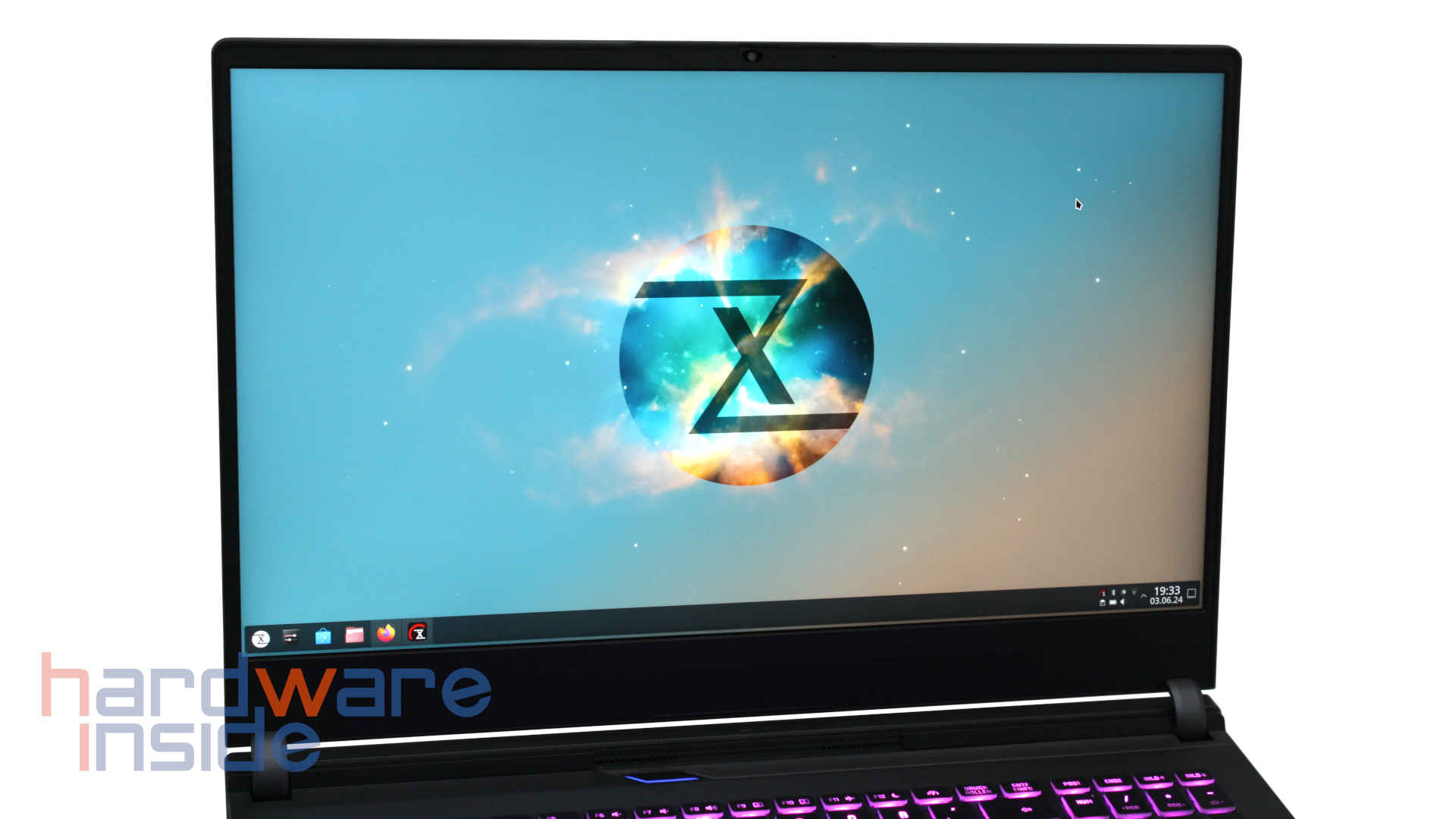
Der TUXEDO Sirius 16 ist mit einem 16,1-Zoll-WQHD-Display ausgestattet. Mit einer Auflösung von 2.560 x 1.440 Bildpunkten und einer Bildwiederholrate von bis zu 165 Hz liefert es gestochen scharfe Bilder und flüssige Bewegungen, was sowohl beim Gaming als auch bei der Arbeit von Vorteil ist. Das Display garantiert eine exakte Farbdarstellung dank 100% Abdeckung des sRGB Farbraums und verfügt über eine Helligkeit von 300 nits / cd/m². Das matte, entspiegelte Display reduziert störende Reflexionen und ermöglicht eine angenehme Nutzung auch bei hellem Umgebungslicht. 
Mittig über dem Display ist eine FullHD Webcam integriert. Diese verfügt über einen Hardware-Shutter und kann zudem im Bios komplett deaktiviert werden.
Anschlussmöglichkeiten des TUXEDO Sirius 16
Der TUXEDO Sirius 16 will nicht nur durch seine leistungsstarke Hardware überzeugen, sondern auch durch seine vielfältigen Anschlussmöglichkeiten. 
Auf der linken Seite des Gehäuses befinden sich ein USB-A 3.2 Gen2 Anschluss, ein Kopfhörerausgang, der auch mit Kombisteckern kompatibel ist, sowie ein Mikrofoneingang. Diese Anordnung ermöglicht einen einfachen Zugriff auf die am häufigsten verwendeten Audio- und Peripheriegeräte. 
Auf der rechten Seite verfügt das Notebook über einen Fingerabdruckscanner, der allerdings nur unter Windows unterstützt wird. Außerdem befinden sich dort ein USB-C 4.0 Gen3x2-Anschluss mit einer Datenübertragungsrate von 40 Gbit/s, der gleichzeitig für den Anschluss eines Monitors über DisplayPort 1.4 und für die Stromversorgung DC-In genutzt werden kann, sowie ein weiterer USB-A 3.2 Gen2-Anschluss. Diese vielseitigen USB-C und USB-A Anschlüsse ermöglichen eine schnelle Datenübertragung und den einfachen Anschluss von externen Monitoren und Ladegeräten. 
Auch die Rückseite des TUXEDO Sirius 16 ist gut ausgestattet: Hier befindet sich der Netzteilanschluss, ein RJ45 1 GBit LAN Port für eine stabile und schnelle kabelgebundene Internetverbindung, ein HDMI 2.1 Anschluss, der direkt mit der dedizierten Grafikkarte verbunden ist und AMD FreeSync unterstützt, sowie ein USB-C 3.2 Gen2×1 Anschluss, der ebenfalls mit der dedizierten GPU verbunden ist und DisplayPort 1.4 sowie AMD FreeSync unterstützt. Diese Anschlüsse an der Rückseite sind besonders für den stationären Betrieb nützlich und ermöglichen eine übersichtliche Kabelführung.
An der Vorderseite des Notebooks befinden sich keine Anschlüsse, was aus ästhetischer Sicht ein klarer Vorteil ist. Verzichten müssen wir beim Tuxedo Sirius auf einen SD-Kartenslot, den das Gerät nicht besitzt. Auch die Anzahl der USB-A-Anschlüsse ist begrenzt: Mit nur zwei USB-A-Ports kann es beim gleichzeitigen Betrieb mehrerer älterer Peripheriegeräte zu Engpässen kommen. Nutzer, die auf eine größere Anzahl von USB-A-Geräten angewiesen sind, müssen unter Umständen auf zusätzliche USB-Hubs zurückgreifen, was Mobilität und Komfort einschränken kann.
Die inneren Werte
Die TUXEDO Sirius 16 beeindruckt nicht nur durch ihr äußeres Design, sondern auch durch ihre starken inneren Werte. Deshalb wollen wir nun einen Blick ins Innere werfen. Das Gehäuse des Gerätes ermöglicht einen einfachen Zugang zu den Komponenten im Inneren. Um dies zu ermöglichen, entfernen wir an der Unterseite des Gerätes ein paar Schrauben in zwei verschiedenen Größen und lösen schließlich den Deckel ab. 
Auffällig sind die beiden großen Lüfter zur Versorgung der CPU und des Grafikprozessors mit kühler Außenluft. Die Luft strömt von unten in das Notebook und wird von den Lüftern nach außen gedrückt. Die Wärme wird über mehrere Heatpipes abgeführt.
In der Mitte des Gehäuses sehen wir die beiden DDR5 SODIMM Speicherriegel, diese sind nicht verlötet und können sehr einfach ausgetauscht werden. Etwas weiter rechts sehen wir die Wifi Erweiterungskarte, diese ist ebenfalls in einem Sockel untergebracht und somit austauschbar. Noch weiter rechts befindet sich ein M.2 Slot, der in unserem Fall nicht belegt ist. Hier kann eine M.2 SSD im Formfaktor 2280 eingebaut werden, der Sockel verfügt über eine PCIe 4.0 x4 Anbindung. Ein weiterer M.2 Slot befindet sich auf der linken Seite neben dem Akku. Hier befindet sich die primäre SSD, auch dieser Slot kann nur SSDs im Formfaktor 2280 sicher aufnehmen und auch dieser Slot besitzt einen PCIe 4.0 x4 Anbindung. Zu guter Letzt befindet sich im unteren Bereich der Akku, dieser nimmt fast die gesamte Breite ein und besitzt eine Kapazität von 80 Wh. Auch der Akku ist nicht verlötet und kann somit relativ einfach durch einen neuen ersetzt werden.
Praxis

Beim ersten Starten des Tuxedo Sirius öffnet sich ein Installationsassistent, der durch die Einrichtung von Tuxedo OS, einem eigenen Linux Ableger des Herstellers führt.
Tuxedo OS
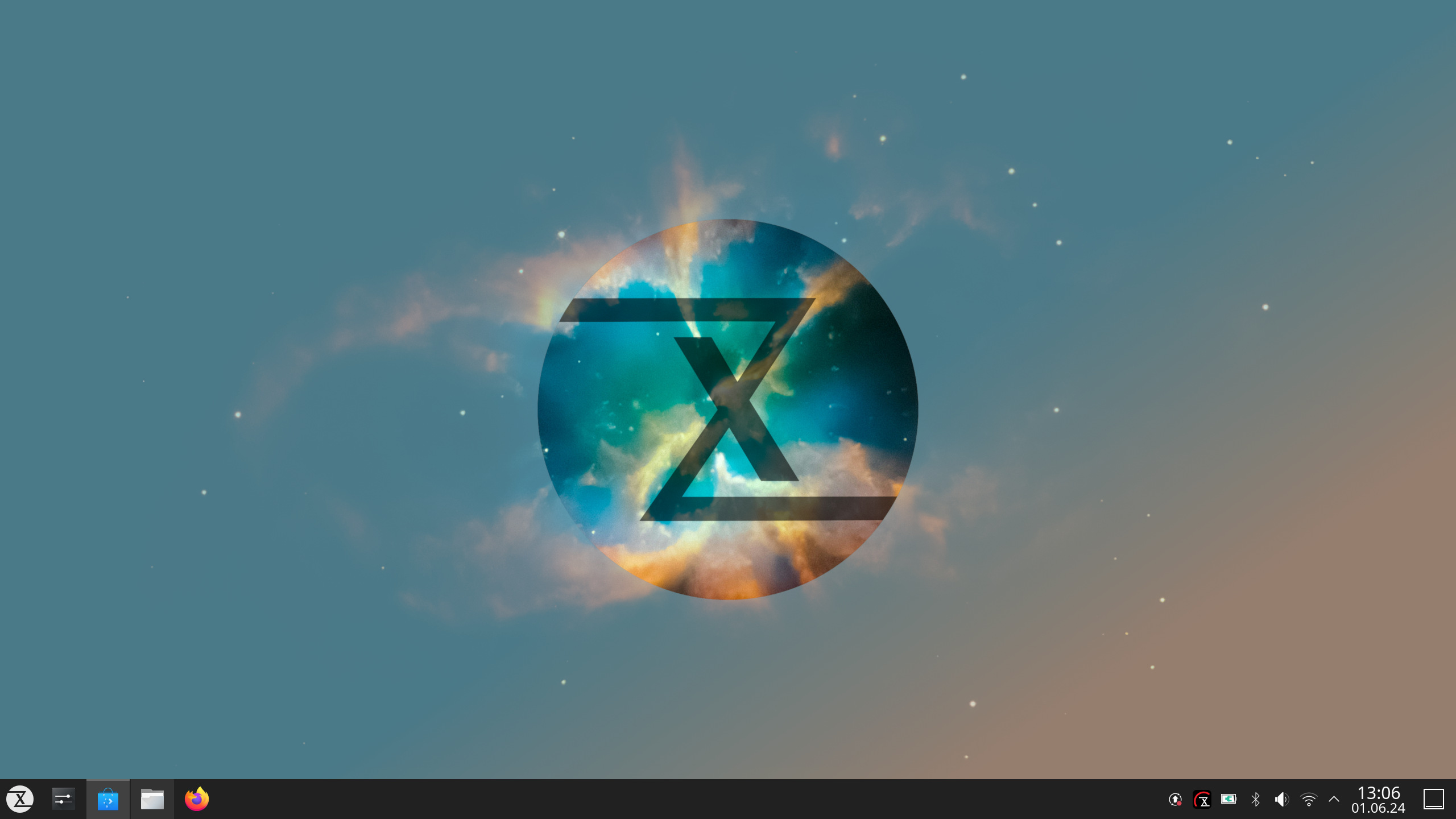
TUXEDO OS ist das maßgeschneiderte Betriebssystem für TUXEDO-Hardware, das auf dem KDE Plasma Desktop basiert. Es wurde entwickelt, um sowohl Anfängern als auch Profis ein schnelles, sicheres und leistungsstarkes Nutzungserlebnis zu bieten. Das System kombiniert eine einfache Bedienung mit einem großen Funktionsumfang und ist für eine Vielzahl von Anwendungen geeignet. Ein wesentlicher Vorteil von TUXEDO OS ist die optimierte Leistung auf TUXEDO-Hardware. Durch die Integration aller notwendigen Treiber wird eine nahtlose Funktionalität garantiert.
Für Einsteiger bietet TUXEDO OS eine benutzerfreundliche Oberfläche, die an Windows angelehnt ist, während erfahrene Nutzer von den umfangreichen Anpassungsmöglichkeiten profitieren können. Von der einfachen Nutzung zum Surfen, E-Mails schreiben und Büroarbeiten bis hin zu anspruchsvollen Aufgaben wie Bildbearbeitung, Videobearbeitung und sogar Gaming – TUXEDO OS deckt alle Bedürfnisse ab.
Tuxedo OS basiert zwar im Kern auf Ubuntu 22.04 alias „Jammy Jellyfish“, bietet aber weit mehr als ein paar optische Anpassungen und die notwendigen Treiber. Ein wesentliches Merkmal ist die Verwendung der Desktopumgebung KDE Plasma, die Entwicklern und Endanwendern viel Raum für Anpassungen und Erweiterungen bietet. Darüber hinaus bietet Tuxedo in eigenen Paketquellen viele Anwendungen in aktuellen Versionen an, darunter die Windows-Kompatibilitätsschicht „Wine“ oder die offene Spieleplattform „Lutris“.
In unserem Fall wurde der Tuxedo Sirius mit Tuxedo OS 2 ausgeliefert, direkt mit der ersten Suche nach Updates wurde auf Tuxedo OS 3 aktualisiert. Wobei die Bezeichnung einen größeren Versionssprung impliziert, als es tatsächlich der Fall ist, bei Tuxedo OS werden alle Neuerungen kontinuierlich ausgerollt – es gibt technisch gesehen keine aufwendigen Versionssprünge, wie man es von anderen Betriebssystemen gewohnt ist.
Eine zentrale Begleitsoftware ist das Tuxedo Control Center. Hier finden sich vor allem Einstellmöglichkeiten für die Leistungsprofile und das Lüfterverhalten, wobei letzteres derzeit noch nicht zur Verfügung steht – an der Lüftersteuerung arbeiten die Softwareentwickler von Tuxedo derzeit noch. Mit verschiedenen Leistungsprofilen lassen sich beispielsweise die Systemleistung, die Anzahl der aktiven CPU-Kerne und Vorgaben für den CPU-Takt einstellen.
Unter Tools findet sich unter anderem ein Tool zum Einstellen der aktiven Tastaturbeleuchtung und eines zum Einstellen der Webcam.
UEFI-BIOS
Die Grundeinstellungen des Tuxedo Sirius können über ein textbasiertes UEFI-BIOS vorgenommen werden. Möglichkeiten zur Leistungsoptimierung oder gar zum Übertakten der Hardware finden wir hier nicht. Dafür aber die Möglichkeit, so ziemlich alle internen und externen Anschlüsse, die Webcam sowie die Audio- und Wireless-Komponenten zu deaktivieren. Wer also seine Webcam oder das Mikrofon nicht erst im Betriebssystem abschalten möchte, für den bieten sich tiefgreifende Privatsphäreneinstellungen an.
Auch das Ladeverhalten des Akkus kann durch die Einstellung von Ladegeschwindigkeit und Ladeschwellen angepasst werden.
Leistung
Wir wollen uns nun anhand von synthetischen Benchmarks und Spielen ein Bild von der Leistungsfähigkeit des Linux Gaming Notebooks machen. Hierbei gibt es allerdings einige Einschränkungen, da viele Benchmark-Programme nicht unter Linux laufen. AIDA64 oder die Benchmarks der 3DMark- bzw. PCMark-Suiten sind leider nicht als Linux-Variante verfügbar und ließen sich auch mit erweiterten Kompatibilitätsstufen nicht sauber ausführen.
Cinebench R23
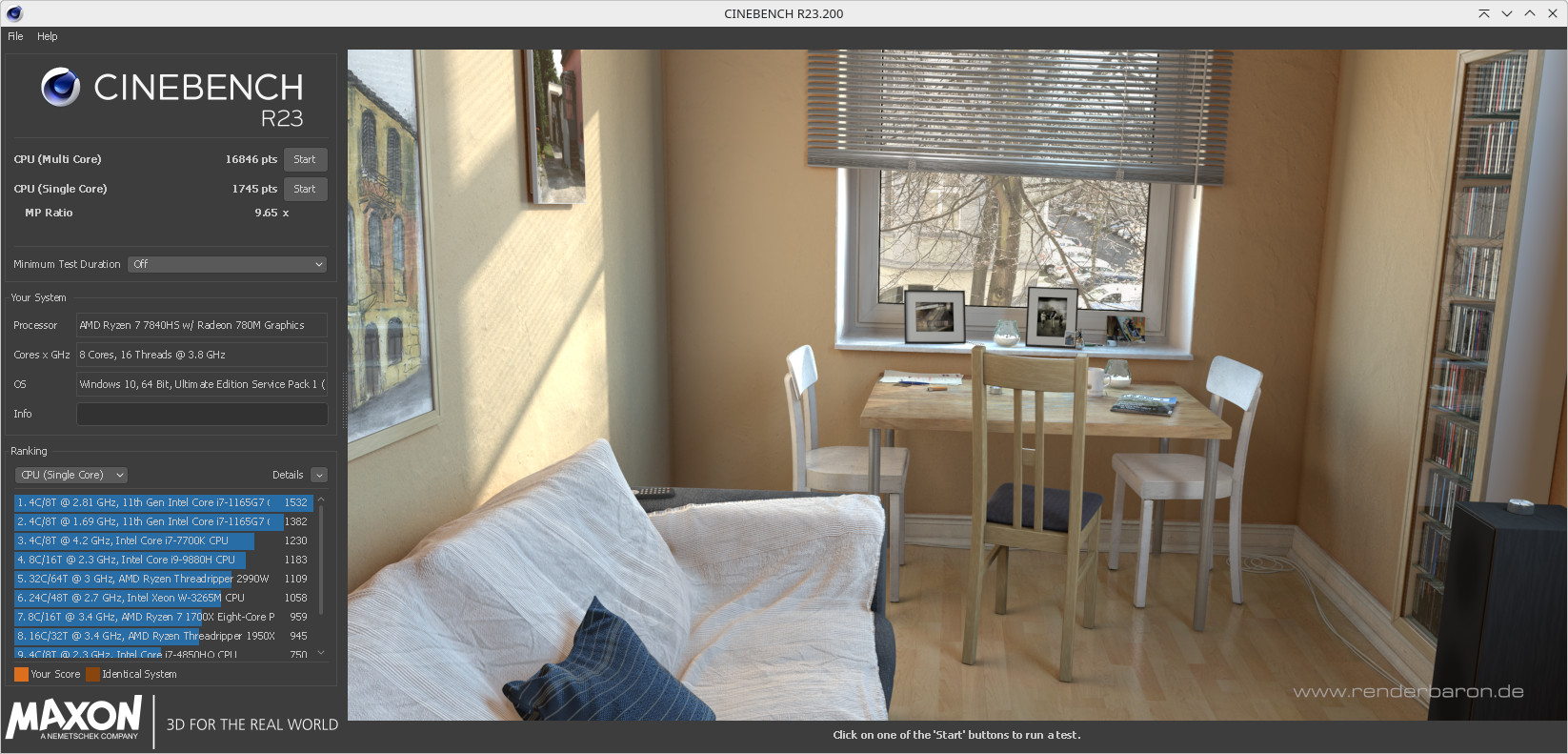
Dank der Anwendung Wine, die eine Kompatibilitätsschicht für Windows-Anwendungen bereitstellt, läuft der Cinebench-Benchmark von Maxxon auch unter Linux. Im Singlecore-Test erreichen wir einen Wert von 1745 Punkten und im Multicore-Test einen Wert von 16846 Punkten. Der Multicore-Wert entspricht der Leistung der CPU aus Tests anderer Quellen, ähnliche Werte erreichen beispielsweise ein Intel Core i5-12600K oder ein AMD Ryzen 9 3900. Der AMD Ryzen 7 7840HS liefert eine solide Leistung, bei der in keinem Spielszenario Einschränkungen zu erwarten sind.
Spiele-Benchmarks
Als Gaming-Notebook wollen wir natürlich auch die Performance als Gaming-System genauer unter die Lupe nehmen. Dank Proton, einer Kompatibilitätsschicht der Spieleplattform Steam, laufen mittlerweile viele Spiele, die eigentlich für Windows-Systeme entwickelt wurden, unter Linux. Auch Techniken wie FSR funktionieren unter Linux, wie wir in den folgenden Tests sehen werden.
Das Spiel Cyberpunk 2077 aus dem Jahr 2020 bringt noch heute viele Systeme an ihre Grenzen. Mit dem Tuxedo Sirius können je nach Einstellung brauchbare bis gute FPS erreicht werden. Ein Problem stellt jedoch Raytracing dar, was zu einer wesentlich schlechteren Leistung führt. Alle folgenden Werte wurden mit der nativen Auflösung von 2560×1440 px ermittelt. 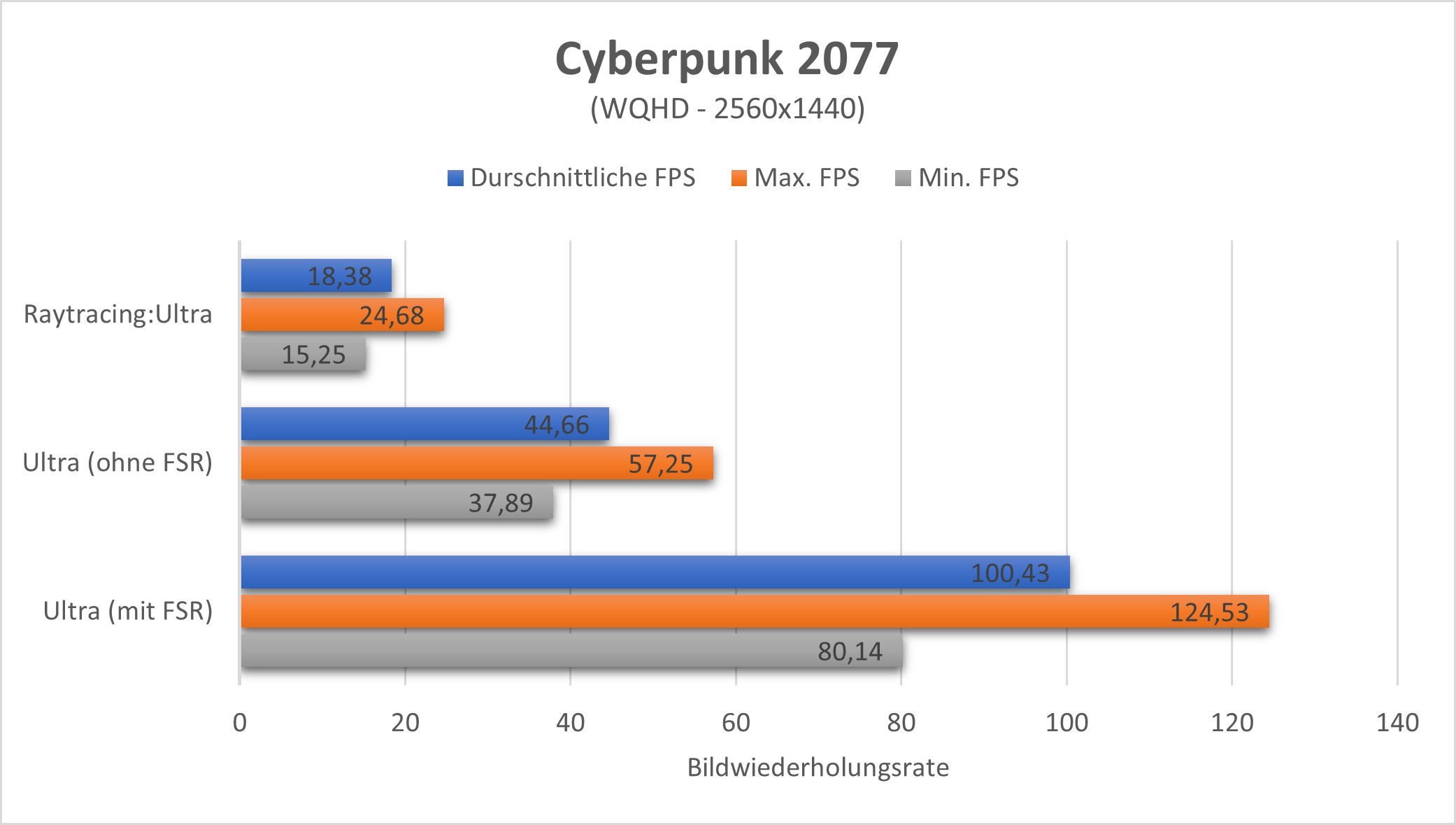
In der Voreinstellung „Raytraching: Ultra“ erreicht das Tuxedo Sirius gerade einmal etwas über 18 FPS, mit FSR auf automatisch eingestellt. Ohne Raytracing und ohne AMDs FSR-Technologie erreichen wir 44,66 FPS, was auf dem Display des Tuxedo Sirius ruckelfrei und flüssig spielbar ist. Den Highscore erreichen wir bei dieser Auflösung mit aktivem FSR in der Einstellung „Ultra-Performance“, wodurch wir den Benchmark des Spiels mit durchschnittlich 100,43 FPS absolvieren.
Während der Tests wurde das Notebook sehr warm und dementsprechend laut. Die Lüfter leisten gute Arbeit und befördern die warme Luft seitlich aus dem Notebookgehäuse. Insgesamt wurde das Gehäuse auch im Bereich der Luftauslässe bis hin zur Tastatur sehr warm.
Der dafür verantwortlichen hohen Leistungsaufnahme kann durch eine Begrenzung der FPS oder der Auflösung entgegengewirkt werden. Hier lassen sich durch das Zusammenspiel von FSR und einer FPS-Begrenzung durchaus interessante Szenarien erstellen. Begrenzt man z.B. die FPS auf 60 bei aktivem FSR, so absolviert man den spieleigenen Benchmark mit stabilen 60 FPS und einem nicht annähernd so gestressten System.
Ein weiteres Beispiel für die Leistung des Tuxedo Sirius und die Leistungssteigerung durch die FSR-Technologie von AMD zeigt das Spiel Tiny Tinas Wonderlands. 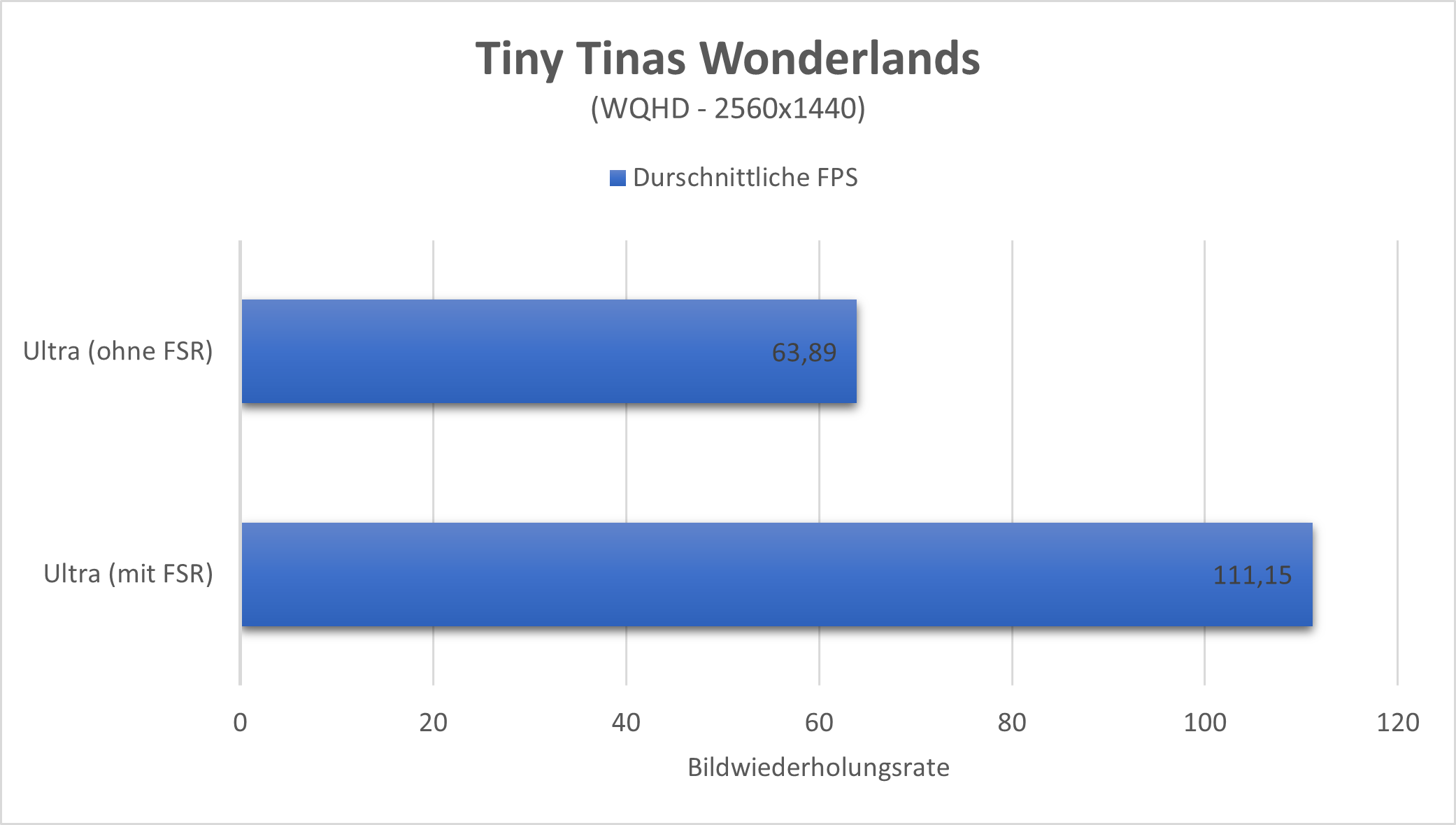
Während das Spiel in der Standardeinstellung Ultra 63,89 FPS erreicht, können wir mit FSR die Bildwiederholrate auf 111 FPS fast verdoppeln. Auch hier kann durch die Aktivierung eines FPS-Limits die Leistung und gleichzeitig die Lautstärke des Systems optimiert werden.
Tastatur & Touchpad
Durch den angenehmen Tastenhub und Druckpunkt ist das Tippen auf der Tastatur der Tuxedo Sirius 16 sehr angenehm. Viele Tasten sind mit Zweitfunktionen ausgestattet, die leicht zu bedienen sind und deren Funktion durch eindeutige Symbole verdeutlicht wird. Auch die getrennten Pfeiltasten sind ein willkommenes Feature, durch die Trennung ist die Bedienung sehr intuitiv.
Das Touchpad hat eine angenehme Größe und reagiert auch auf leichte Berührungen sehr sensibel. Auch Gesten mit mehreren Fingern werden problemlos erkannt. Es ist etwas nach links versetzt, so dass man beim Tippen leicht darüber streift. Vermutlich soll so der Platz unter den Pfeiltasten freigehalten werden. An diesen Umstand haben wir uns jedoch schnell gewöhnt, zudem lässt sich das Touchpad auch schnell per Tastendruck deaktivieren.
RGB-Beleuchtung
Das Tuxedo Sirius 16 verfügt über eine anpassbare RGB-Beleuchtung in der Tastatur und am unteren Rand des Gehäuses. Diese kann über das Tuxedo Control Center in Farbe und Helligkeit eingestellt werden, wodurch das Notebook gleichmäßig beleuchtet wird. Zusätzlich verfügt das Notebook über einige spezielle RGB-Modi, die nur über die Tastatur eingestellt werden können. Dazu sind auf dem Ziffernblock zwei Tasten mit Sonderfunktionen zum Umschalten der Modi vorgesehen. Hier kann zwischen einigen spielerischen Modi gewechselt werden, unter anderem stehen ein Farbverlauf und verschiedene Muster zur Verfügung, die auf die zuletzt gedrückten Tasten reagieren.
Akkulaufzeit, Kühlleistung & Lautstärke
Im Notebook ist ein Akku mit einer Leistung von 80 Wh verbaut, dem die CPU und vor allem die leistungshungrige GPU gegenüberstehen, die allein bis zu 120 W verbrauchen können. Entsprechend kurz ist die Akkulaufzeit, wenn das System an der Leistungsgrenze betrieben wird. Beim Spielen von Cyberpunk 2077 ist der Akku bereits nach knapp 50 Minuten leer. Im Normalbetrieb ohne übermäßige Belastung des Systems haben wir eine Laufzeit von etwas mehr als 4 Stunden. Im Energiesparmodus verlängert sich die Laufzeit nochmals deutlich auf etwas mehr als 6 Stunden.
Interessant ist auch, dass die Leistung des Systems im Batteriebetrieb geringer ist als im Netzbetrieb. Um den Akku zu schonen, ist die volle Leistung des Systems nur in Verbindung mit dem 230 W Netzteil möglich. In Cyberpunk 2077 erreichen wir beispielsweise im Akkubetrieb nur noch eine durchschnittliche FPS von 69.42, also gut 40 FPS weniger als im Netzbetrieb. Dafür bleibt das Notebook deutlich kühler und die Lüfter müssen nicht so stark aufdrehen.
Unter Last erwärmt sich das Tuxedo Sirius 16 merklich. Vor allem im oberen Bereich um die Tastatur herum wird es spürbar warm. Bei Spielen wie Cyberpunk 2077 erreichen sowohl die CPU als auch die GPU schnell Temperaturen von über 80 Grad Celsius und die Lüfter werden sehr laut. In diesem Zustand ist es schwierig, sich auf die Soundausgabe des Spiels zu konzentrieren, ein sehr häufiges Problem bei Gaming-Notebooks. Praktisch die gesamte Verlustleistung wird in Wärme umgewandelt, um diese abzuführen, laufen die Lüfter sehr laut. Da die verbaute AMD CPU- und GPU-Kombination in der Lage ist, viele aktuelle Spiele mit hohen FPS zu berechnen, lohnt es sich, die FPS zu begrenzen, um weniger von den Lüftern abgelenkt zu werden.
Fazit
Das Tuxedo Sirius 16 ist ein Linux Gaming Notebook, das nicht nur wegen seiner technischen Daten einen Blick wert ist. Die Kombination aus leistungsstarker AMD CPU und AMD GPU funktioniert sehr gut. So lassen sich auch aktuelle und leistungsintensive Spiele auf dem Tuxedo Notebook ausführen.Das Notebook ist hochwertig verarbeitet und das Kühlkonzept ist sehr gut geeignet, die durch die hohe Leistung entstehende Wärme abzuführen. Vor dem Kauf können viele technische Eigenschaften im Konfigurator an die eigenen Bedürfnisse angepasst werden und auch später lässt sich die Hardware leicht aufrüsten, da die meisten Komponenten, auch RAM und Akku, nicht verlötet sind.
Nicht zuletzt macht das Tuxedo OS das Notebook zu einer soliden Option, das Betriebssystem läuft flüssig und bietet viele Vorteile, die vor allem Linux-Neulingen den Umstieg von Windows erleichtern. Dass auch ein Gaming-System mit Linux-Betriebssystem funktioniert, hat das Steam Deck bereits eindrucksvoll bewiesen. Dank zahlreicher Kompatibilitätsfeatures laufen die meisten Windows-Spiele ohne große Anpassungen oder Leistungseinbuße direkt auf dem Linux-Notebook.
Alles in allem ist das Tuxedo Sirius 16 ein solides Gaming-Notebook, das wir Linux-Gamern und solchen, die es werden wollen, uneingeschränkt empfehlen können.
Pro:
+ Sehr gute Leistung
+ Makellose Verarbeitung
+ Leicht austauschbare Komponenten
+ Solide Linux-Distribution
Neutral:
– Kein SD-Karten-Slot
– Wenige USB-A Anschlüsse
Kontra:
– N/A 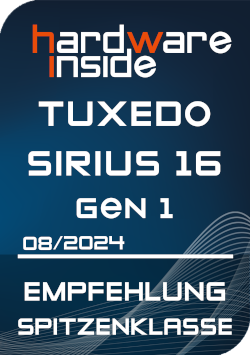
Herstellerseite











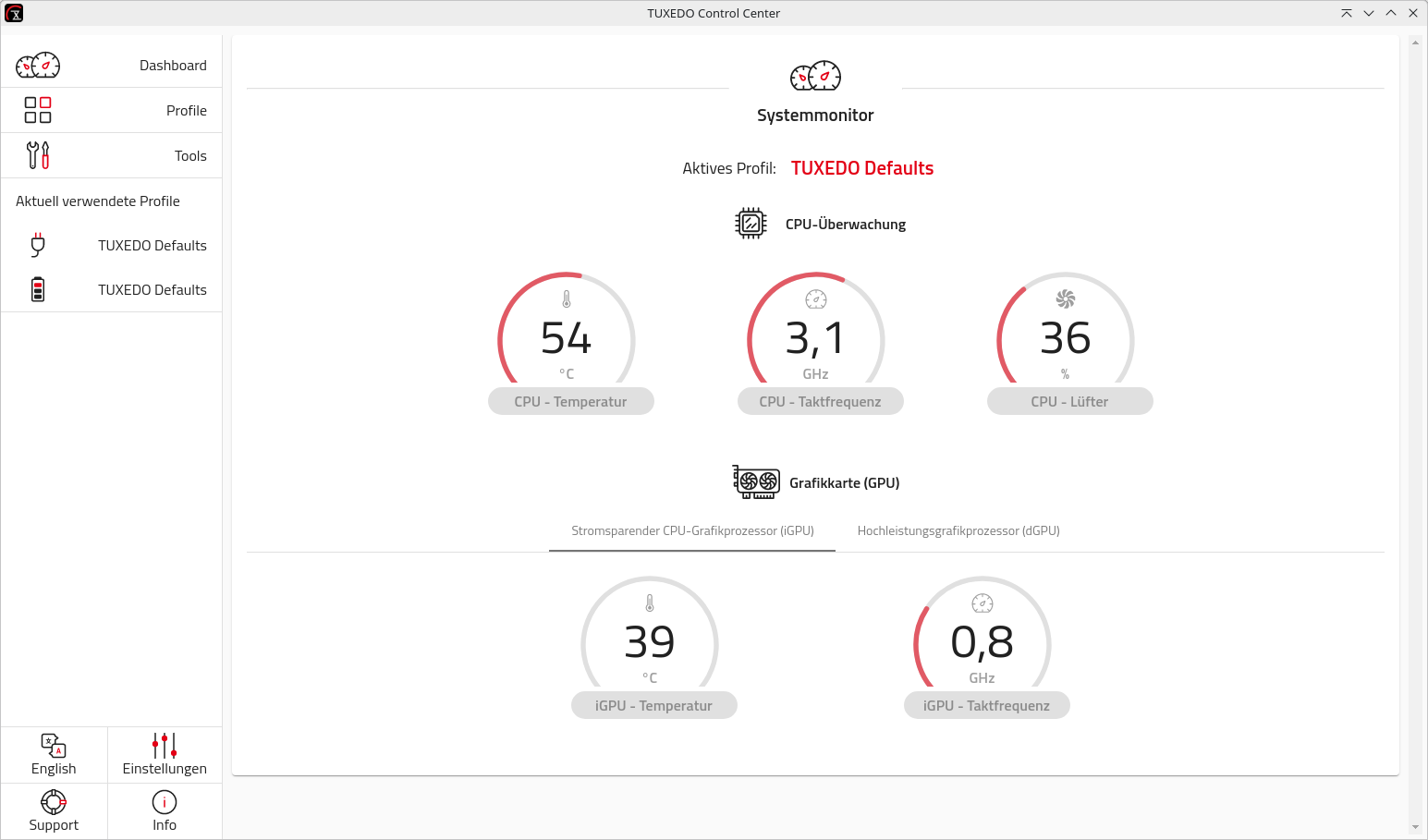
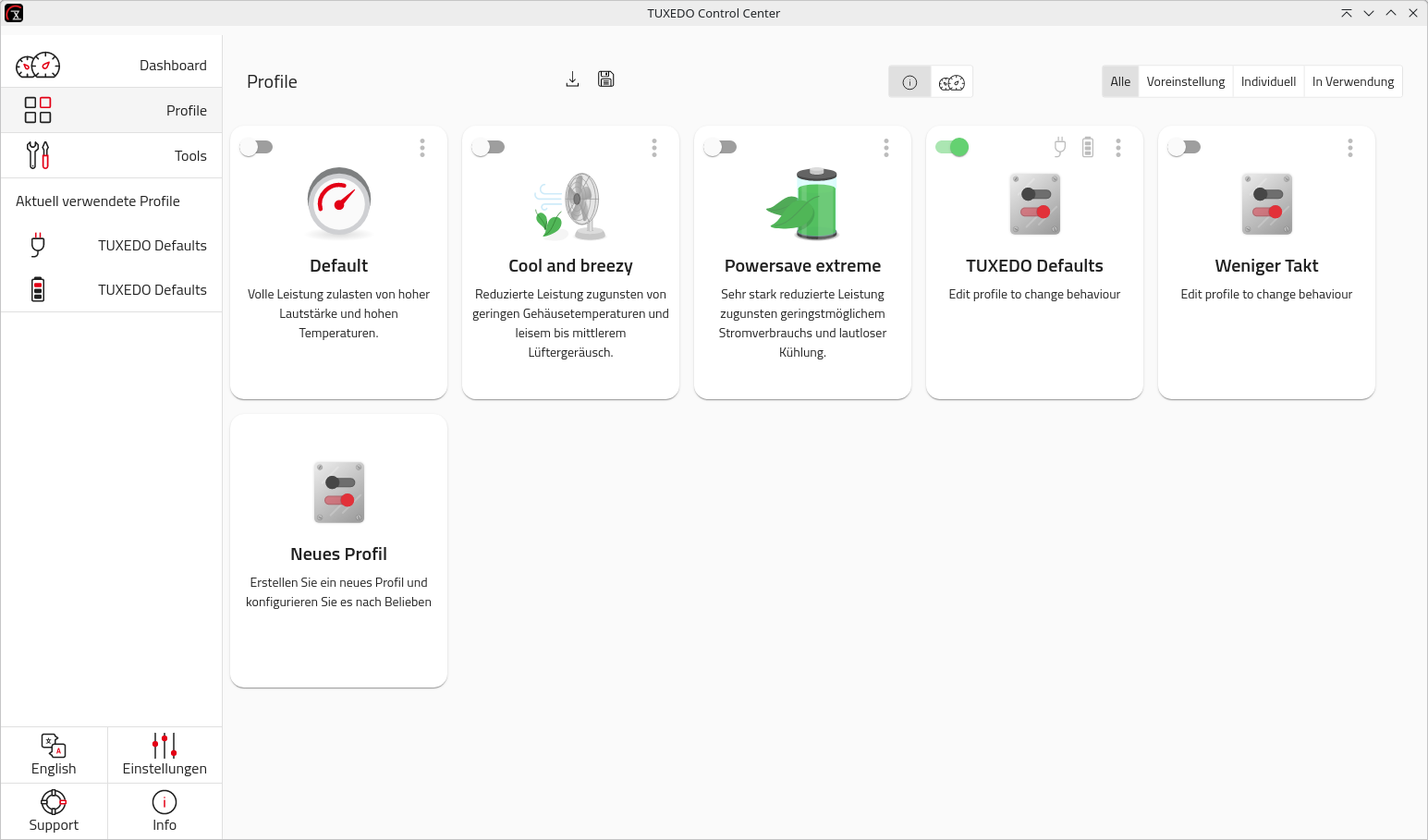
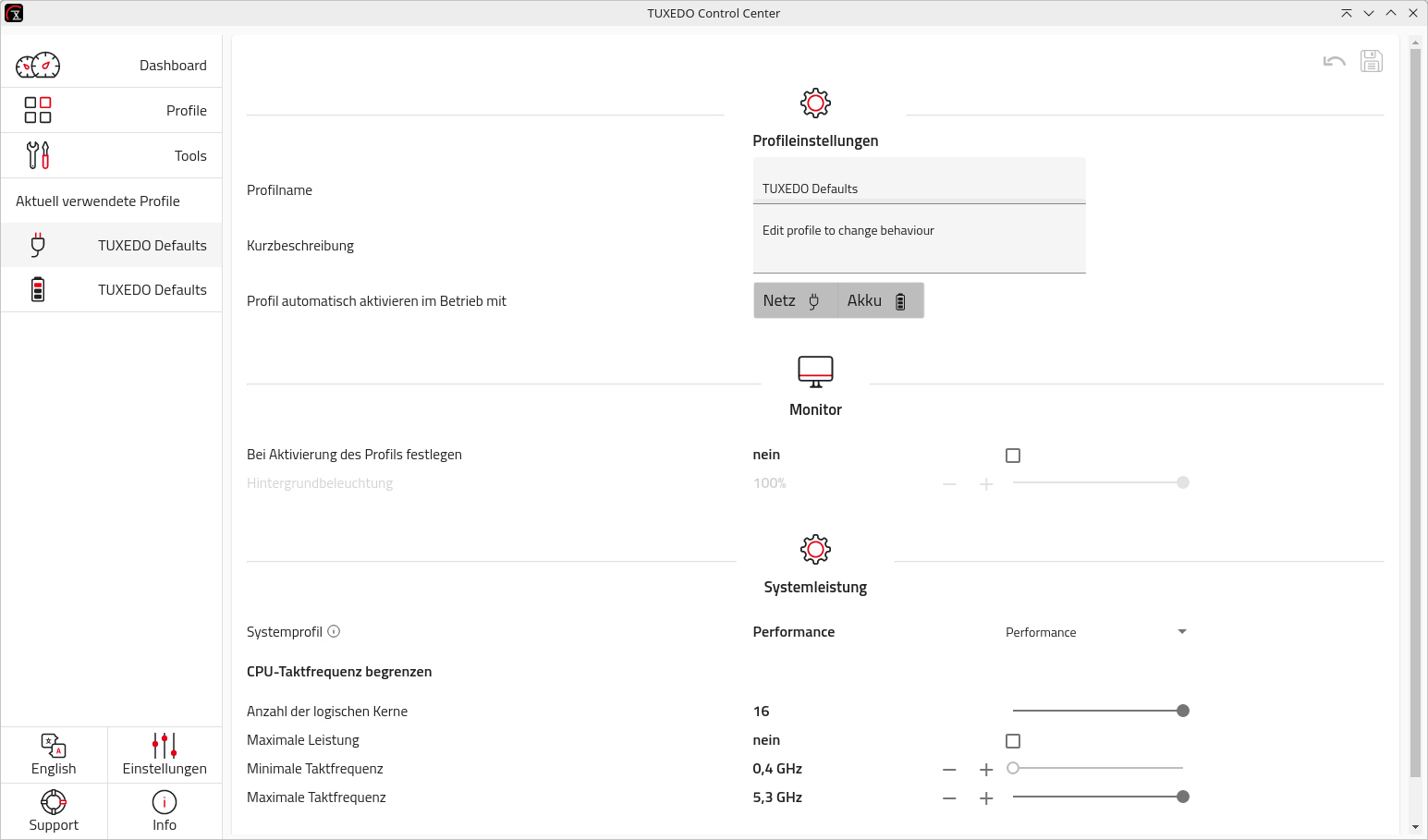
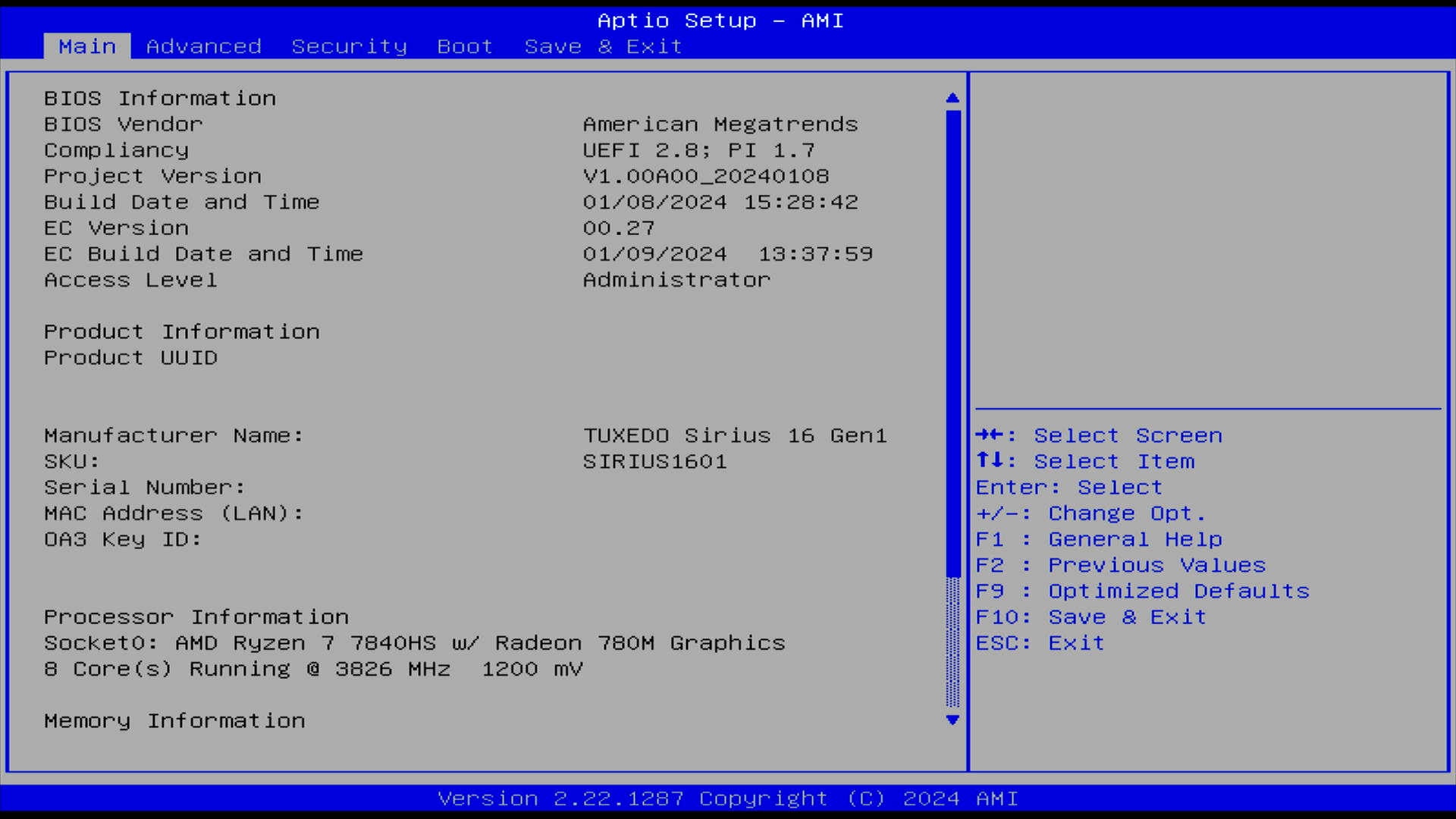
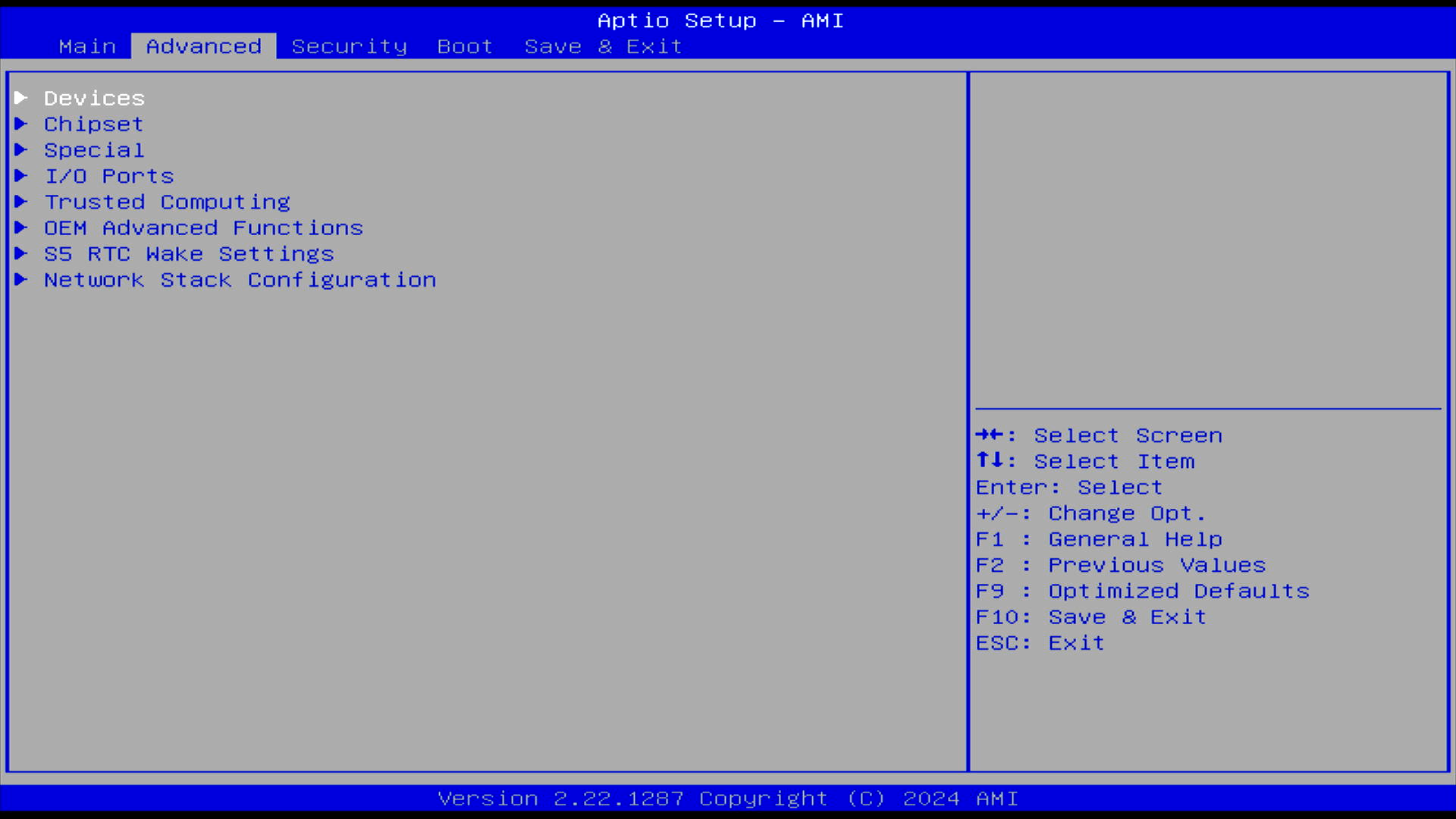
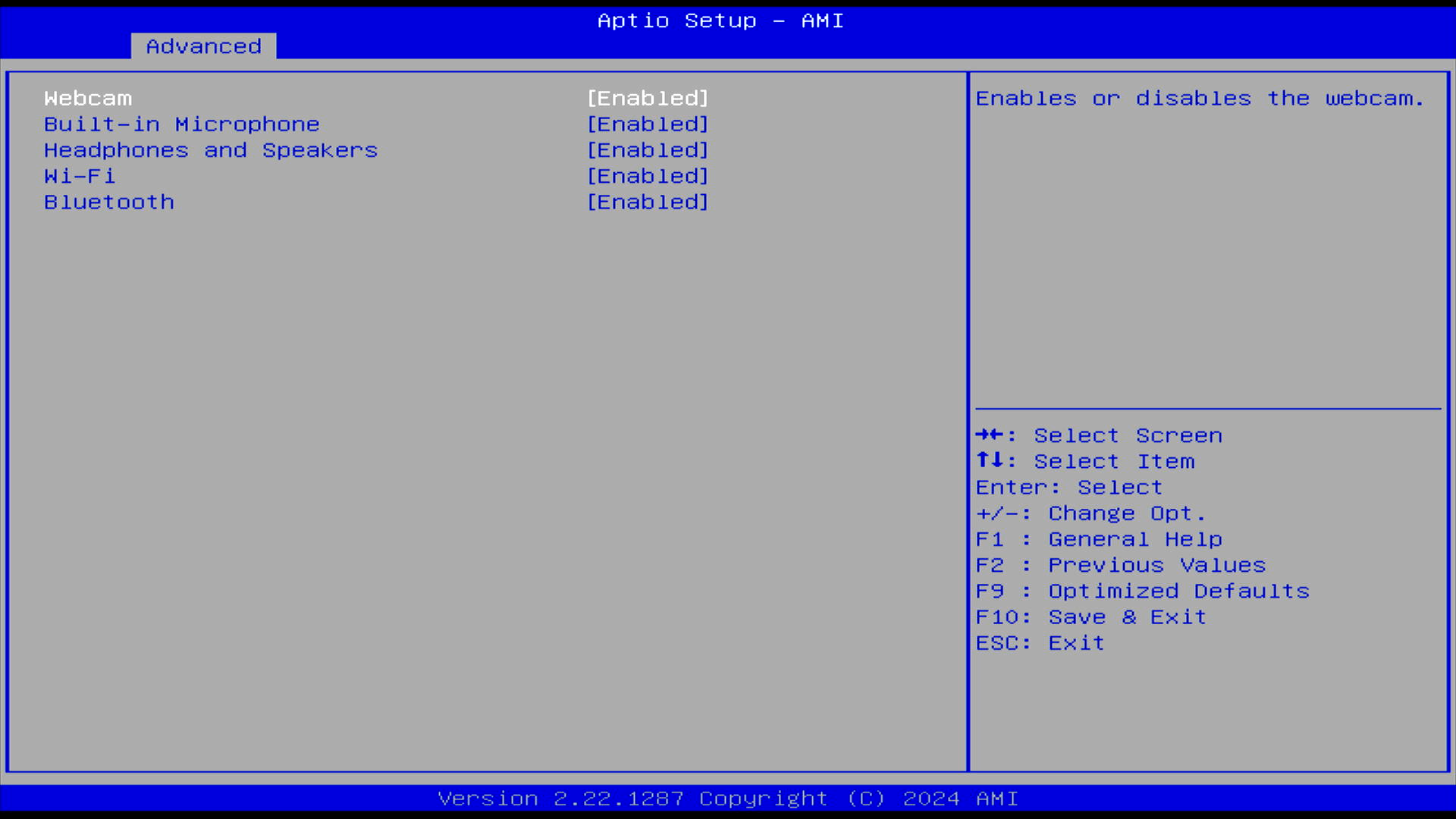
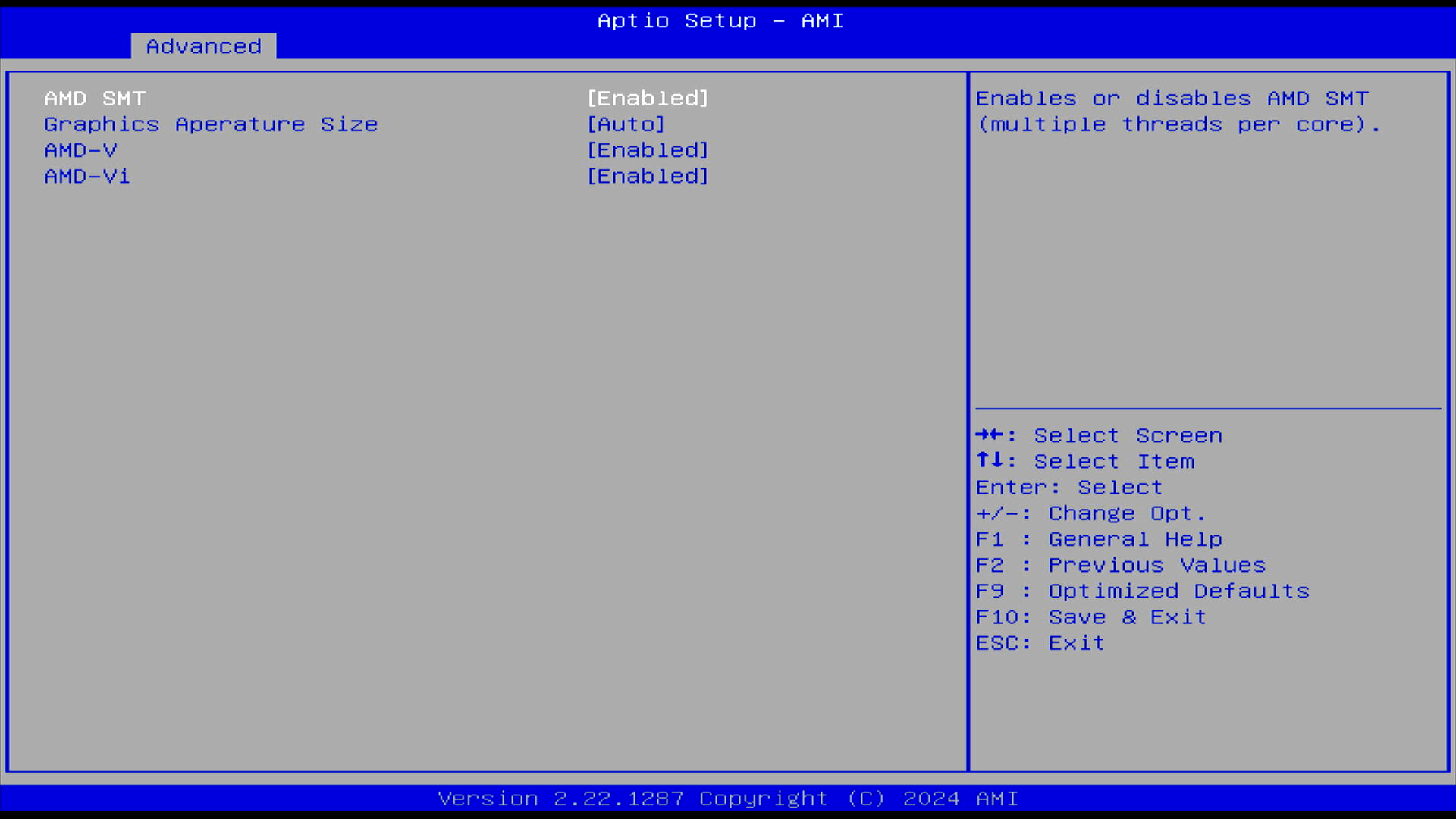
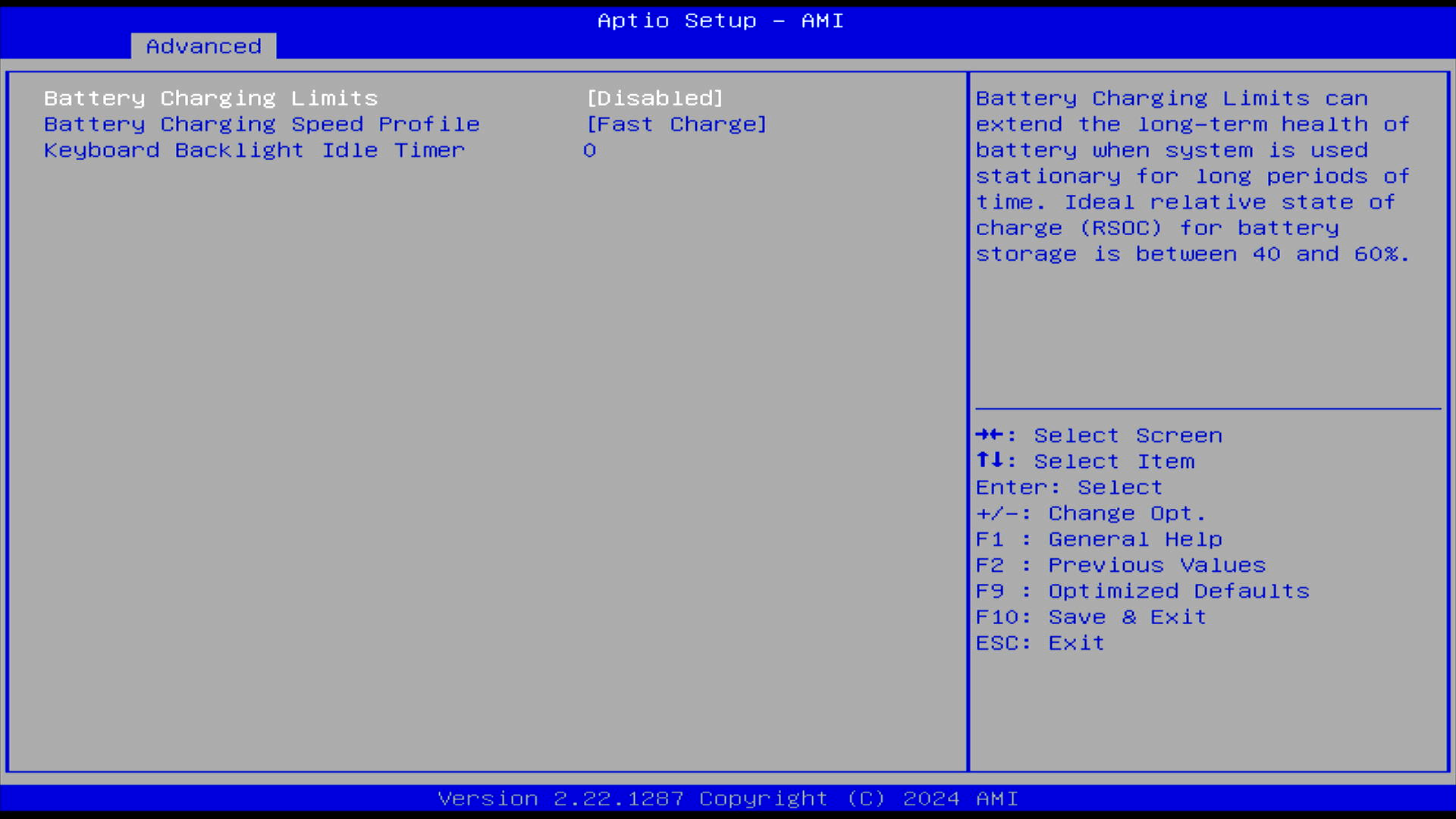
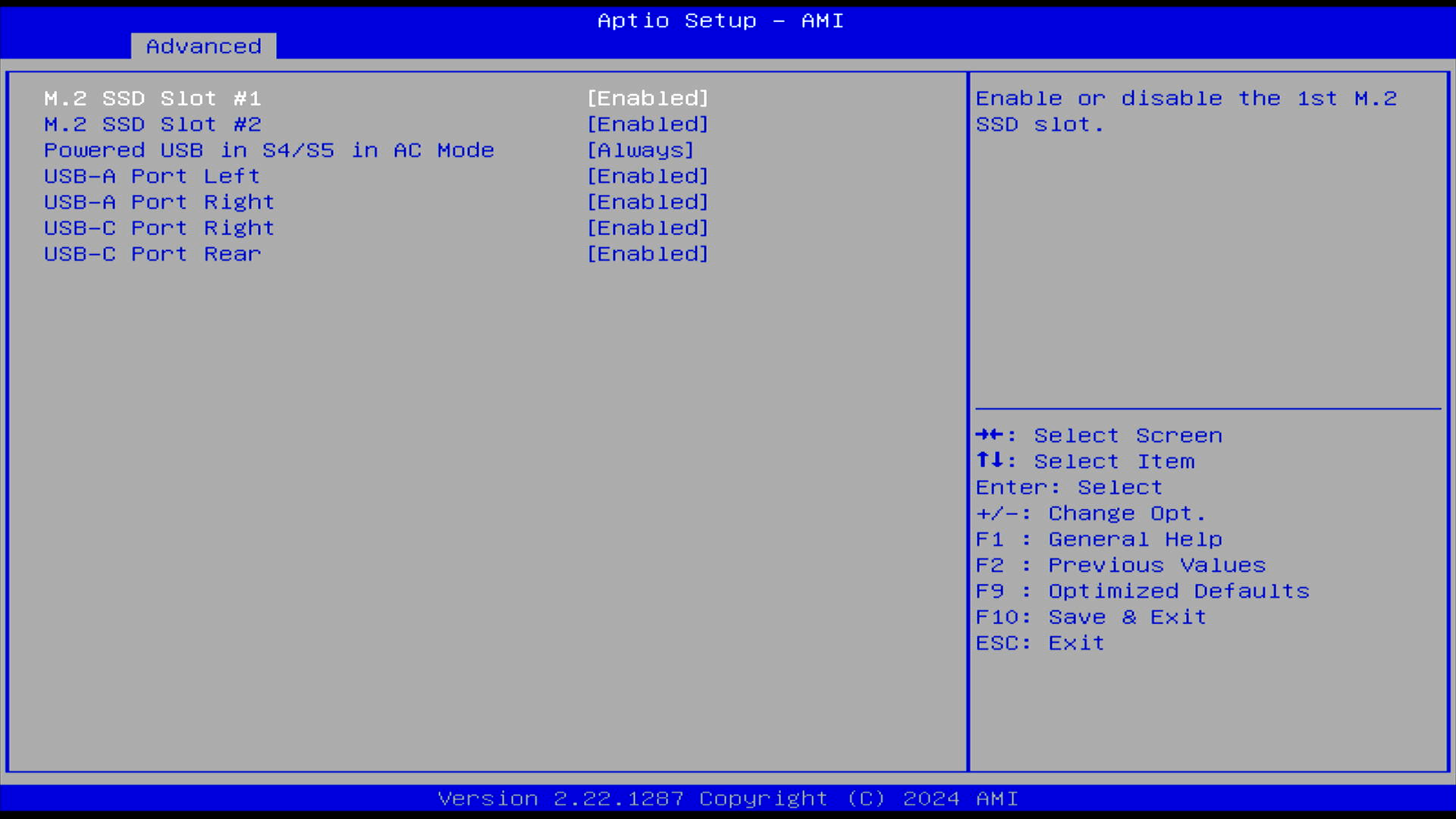
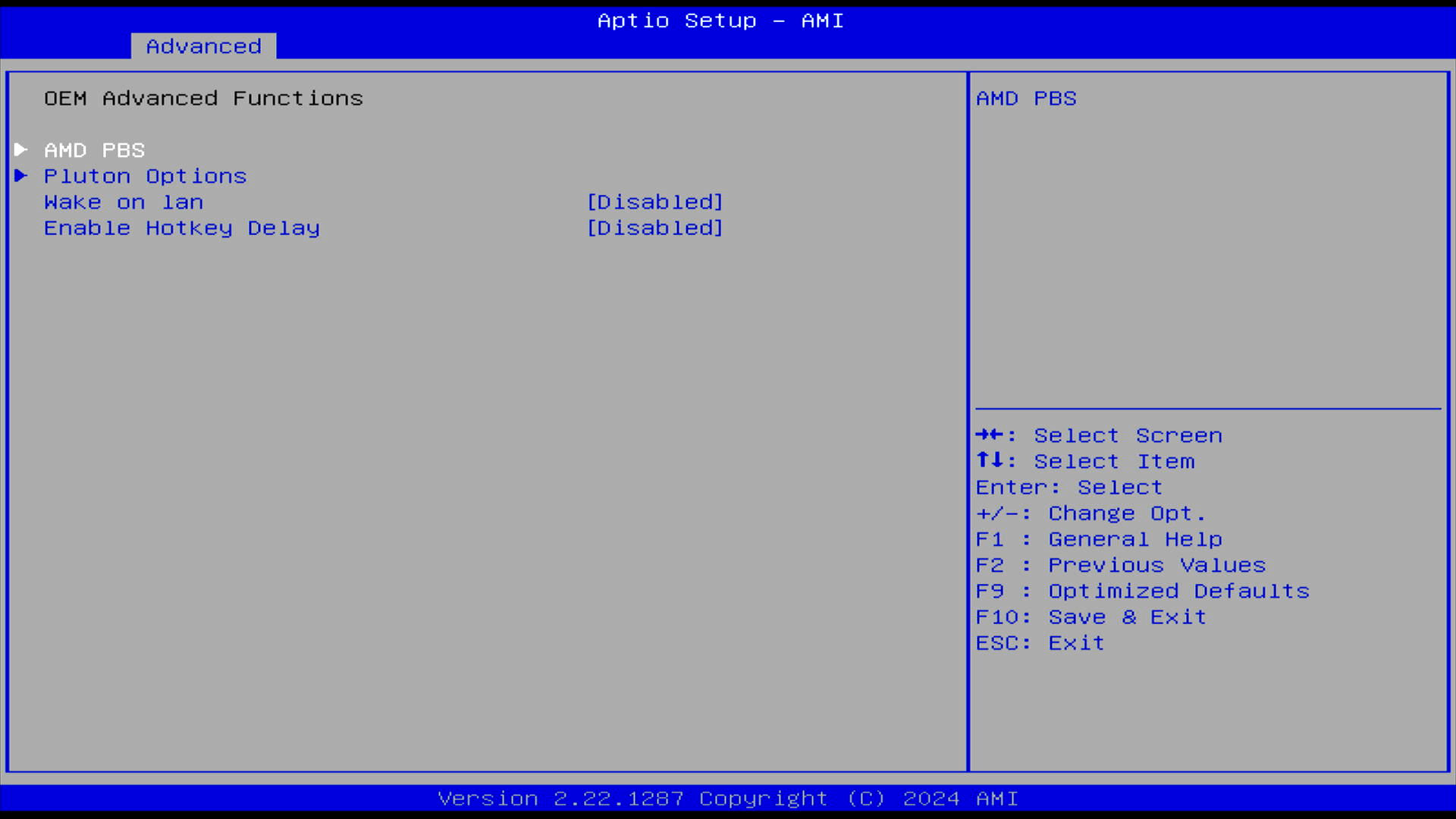
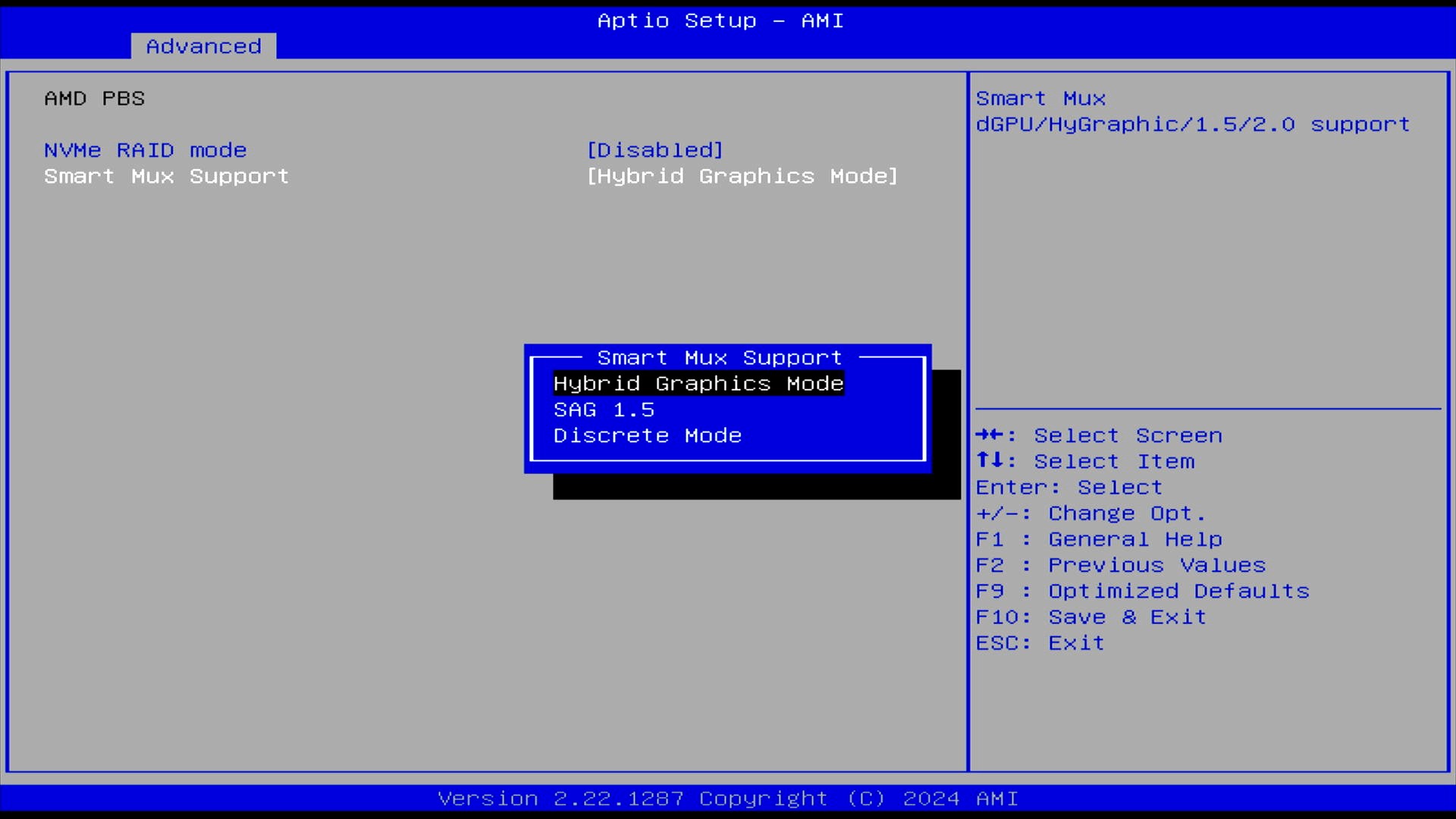
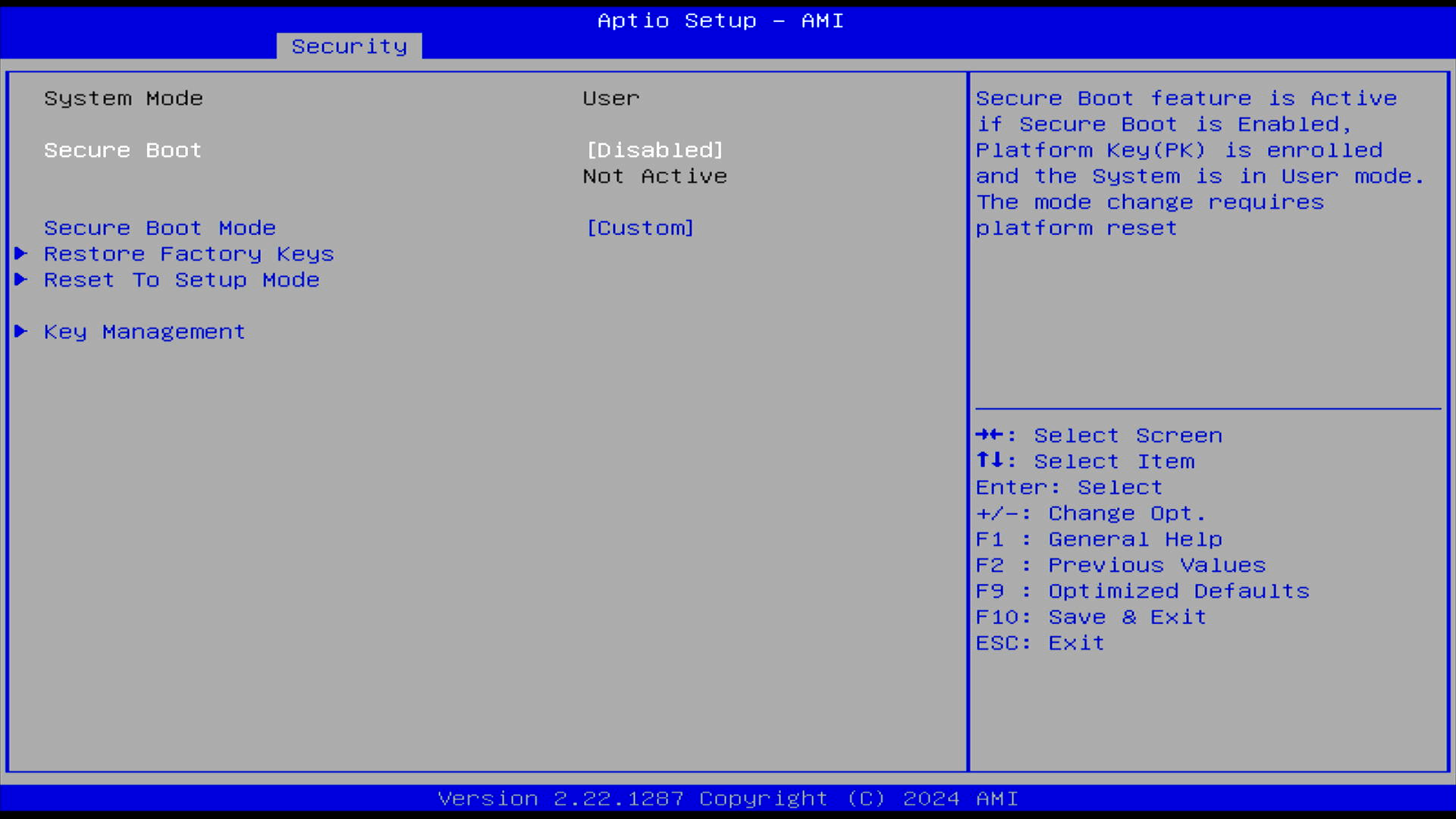
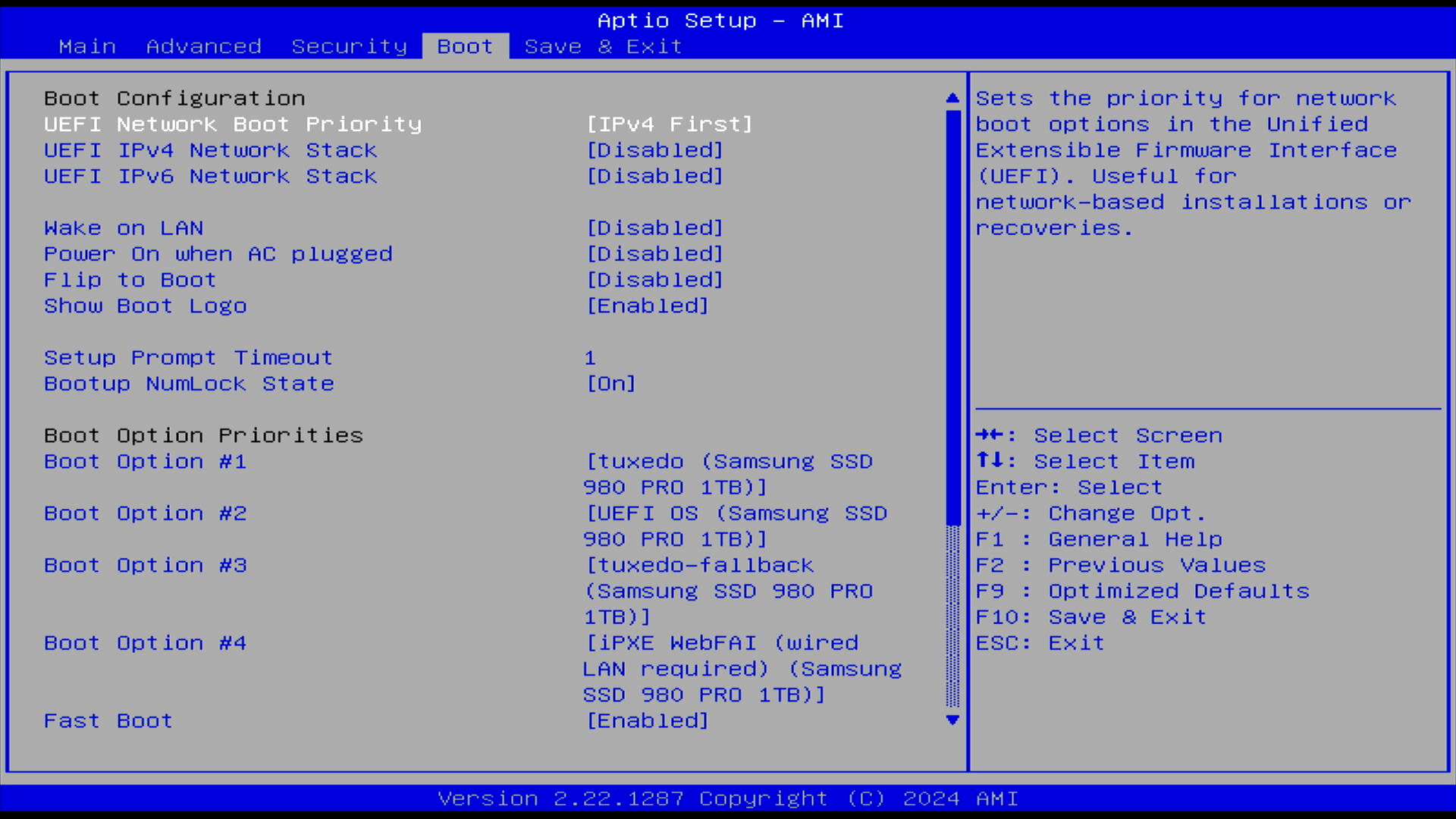









1 comment